Schritte zum Hinzufügen Ihrer cPanel-E-Mail zu Ihrem Android.
Schritt 1 : Suchen Sie das Symbol Ihrer E-Mail-Anwendung und wählen Sie es aus.

Schritt 2 : Finden Sie Ihr E-Mail-Symbol und wählen Sie es aus.
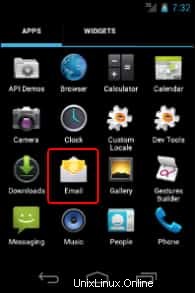
Schritt 3 : Geben Sie Ihre E-Mail-Adresse und das Passwort für Ihr E-Mail-Konto ein. Wählen Sie anschließend Manuelle Einrichtung.
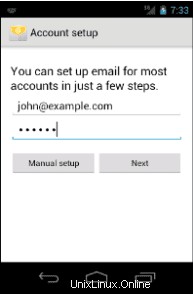
Schritt 4 : Wählen Sie IMAP aus der Liste der Kontooptionen aus
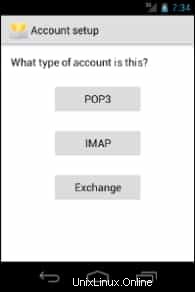
Wenn Sie POP 3 auswählen, werden alle aktuellen E-Mails vom Server heruntergeladen und die E-Mails anschließend vom Server gelöscht. Dies ist keine empfohlene Option, wenn Sie E-Mail auf mehreren Geräten verwenden, z. B. auf Ihrem Computer, Tablet und Telefon.
Schritt 5: Geben Sie Ihre Kontoinformationen ein. Dazu gehören Ihr E-Mail-Benutzername, Ihr Passwort, Ihre IMAP-Maildomäne (normalerweise mail.example.com) mit Port und der Sicherheitstyp. Wählen Sie als Sicherheitstyp SSL/TLS aus.
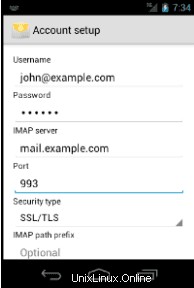
Schritt 6 : Geben Sie Ihre Serverinformationen ein. Geben Sie Ihre SMTP-Informationen (normalerweise mail.example.com), den Sicherheitstyp (wählen Sie SSL/TLS) ein, aktivieren Sie Anmeldung erforderlich, den Benutzernamen (Webmail-E-Mail) und das Passwort (Webmail-Passwort).
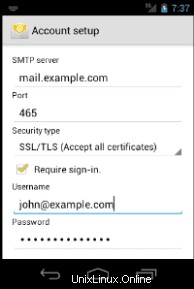
Schritt 7: Wählen Sie Ihre E-Mail-Einstellungen aus und tippen Sie auf Weiter.
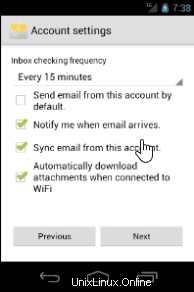
Schritt 8 : Geben Sie abschließend Ihrem Konto und Ihren Anzeigenamen einen Namen. Tippen Sie auf Weiter, wenn Sie fertig sind.
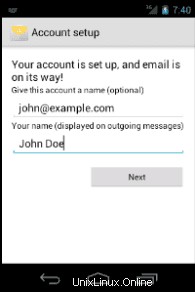
Ihre Android-E-Mail sollte jetzt korrekt konfiguriert sein, um Ihre cPanel-E-Mails auf Ihrem Android-Gerät zu empfangen.